WindowsにPowerShellActive Directoryモジュールをインストールする方法!
Windows PowerShell Active Directoryモジュールは、システム管理者が日常のタスクを簡素化するために最も一般的に使用されます。
このモジュールのコマンドレットを使用して、ドメインユーザー、グループ、コンピューターを管理し、いくつかのActiveDirectory管理タスクを実行できます。このツールを使用すると、メンバーサーバーからActiveDirectoryを管理することもできます。
このチュートリアルでは、PowerShell ActiveDirectoryモジュールをWindows7、Windows 8、Windows 8.1、Windows10にインストールする方法を示します。 、Windows Server 2012、Windows Server 2012 R2、およびWindows Server2016。
Windows 8、8.1、および10にPowerShellモジュールをインストールする
PowerShellモジュールはリモートサーバー管理の一部です。すべてのWindowsDesktopオペレーティングシステムのツール(RSAT)。このツールには、Windowsサーバーを管理するために必要なすべてのコマンドラインユーティリティとWindowsPowerShellモジュールが含まれています。
Windows 8、8.1、および10へのPowerShellモジュールのインストールは、他のWindowsバージョンよりも簡単です。次のリンクからRSATモジュールをダウンロードしてインストールする必要があります。
Windows8用のPowerShellモジュール
Windows8.1用のPowerShellモジュール
Windows10用のPowerShellモジュール
RSATツールをインストールした後は、インストールプロセスですべてのツールがデフォルトで有効になるため、他に何もする必要はありません。
Windows7にPowerShellモジュールをインストールする
以下の手順に従ってPowerShellモジュールをWindows7マシンにインストールできます。Windows7はサポートされなくなりましたが、歴史的な目的のためにこのセクションを以下に残します。Windows7システムはまだ存在することは誰もが知っています。アップグレードの問題により本番環境で使用されています。
1。ここをクリックして、Microsoftの公式WebサイトからWindows 7用のRSATツールをダウンロードし、インストールを実行します。
2。コントロールパネル= >の[プログラムと機能]を開き、[Windowsの機能をオンまたはオフにする]をクリックします。
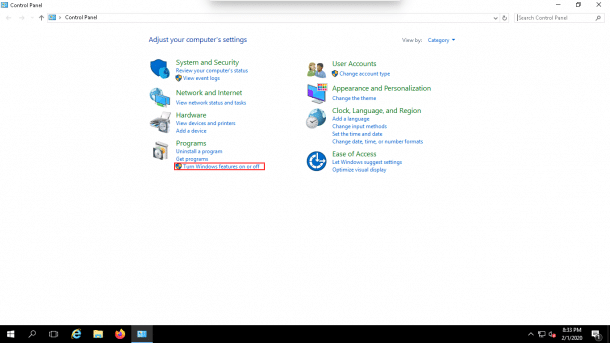
3。リモートサーバー管理ツール>役割管理ツール> ADDSおよびADLDSツールをクリックし、Active Directory Module for WindowsPowerShellチェックボックスを有効にします。下の画像に見られるように。
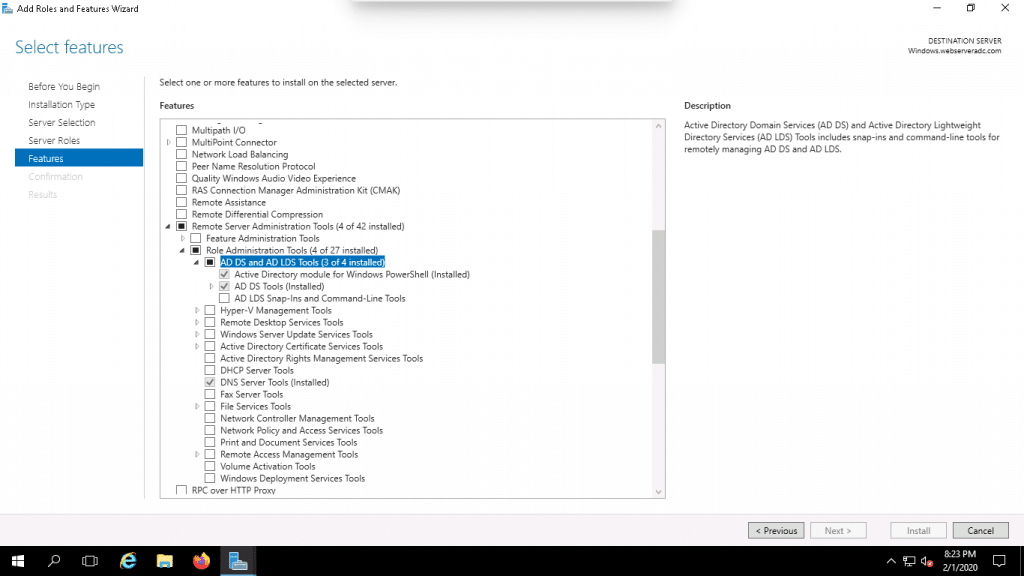
4。次に、PowerShell cmdプロンプトを開き、次のコマンドを実行してモジュールをインポートします。
Import-Module ActiveDirectory
Windows Server2012にPowerShellモジュールをインストールします。 2012R2および2016
PowerShellモジュールは、WindowsServerオペレーティングシステムに個別の機能としてインストールされます。以下の手順を使用して、サーバーマネージャーのグラフィカルコンソールからPowerShellモジュールをインストールできます。
1。サーバーマネージャーを開きます。
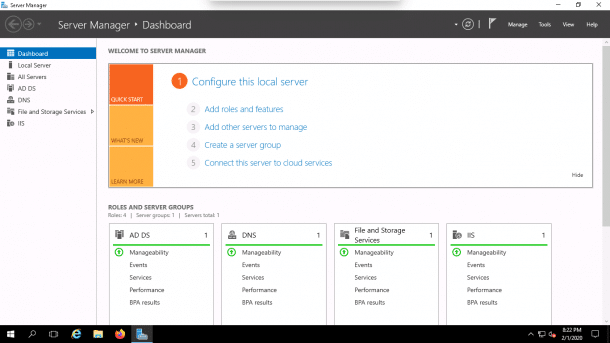
2。 [役割と機能の追加]をクリックします。
3。 [機能]が表示されるまで[次へ]をクリックします。
4。リモートサーバー管理ツール>役割管理ツール> ADDSおよびADLDSツールをクリックし、Windows用ActiveDirectoryモジュールのチェックボックスを有効にします。下の画像に示されているPowerShell。
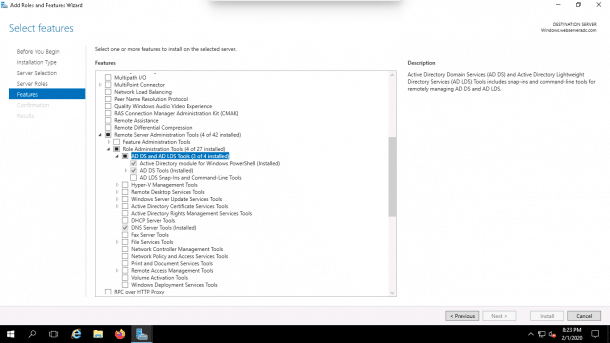
5。 [インストール]ボタンをクリックして、PowerShellモジュールをインストールします。
Powershellコマンドでインストール
次に示すように、PowerShellコマンドを使用してActiveDirectory用のPowerShellモジュールをインストールすることもできます。
Add-WindowsFeature RSAT-AD-PowerShell
次に、Get-WindowsFeatureコマンドレットを使用して確認できます。
Get-WindowsFeature -Name RSAT-AD-PowerShell
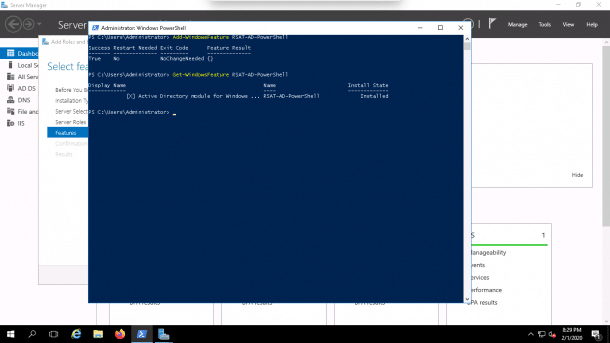
Windows Server 2008R2にPowerShellモジュールをインストールする
Windows Server2008の場合R2、WindowsPowerShell用のActiveDirectoryモジュールは、Active Directoryドメインサービスをインストールした後、WindowsServerに自動的にインストールされます。
メンバーサーバーにモジュールをインストールする場合は、次の手順に従います。
1。サーバーマネージャーを開きます。
2。 [役割と機能の追加]をクリックします。
3。 [機能]が表示されるまで[次へ]をクリックします。
4。リモートサーバー管理ツール>役割管理ツール> ADDSおよびADLDSツールをクリックし、ActiveDirectoryモジュールのチェックボックスを有効にします。 WindowsPowerShell。
5。 [インストール]ボタンをクリックして、PowerShellモジュールをインストールします。
次に示すように、PowerShell Windows Server 2008R2を使用してモジュールをインストールすることもできます。
Import-Module ServerManagerAdd-WindowsFeature RSAT-AD-PowerShell
Import-Module ActiveDirectory
PowerShell Core6.xにPowerShellActiveDirectoryモジュールをインストールする
WindowsのPowerShellCore 6.xに、次の手順でPowerShell ActiveDirectoryモジュールをインストールできます。手順:
1。 WindowsオペレーティングシステムにRSATツールをインストールします。
2。次のコマンドを使用して、PowerShellインターフェイスにWindowsCompatibilityモジュールをインストールします。
Install-Module -Name WindowsCompatibility
3。次のコマンドを使用して、WindowsCompatibilityモジュールをインポートします。
Import-Module -Name WindowsCompatibility
4。 次のコマンドを使用して、ActiveDirectoryモジュールをインポートします。
Import-WinModule -Name ActiveDirectory
結論
上記のチュートリアルでは、次のようにします。 Windows 7、8、Server 2008、2012 & 2016を含むさまざまなWindowsオペレーティングシステムにActiveDirectory PowerShellモジュールをインストールする方法を学びました。これにより、ActiveDirectory管理が簡素化されることを願っています。 Powershellとその強力なスクリプト機能を使用したタスク!